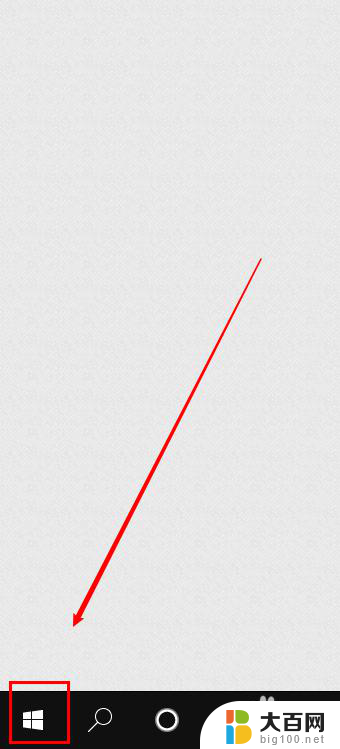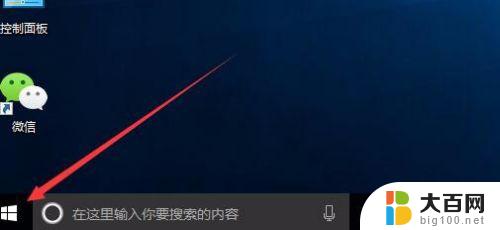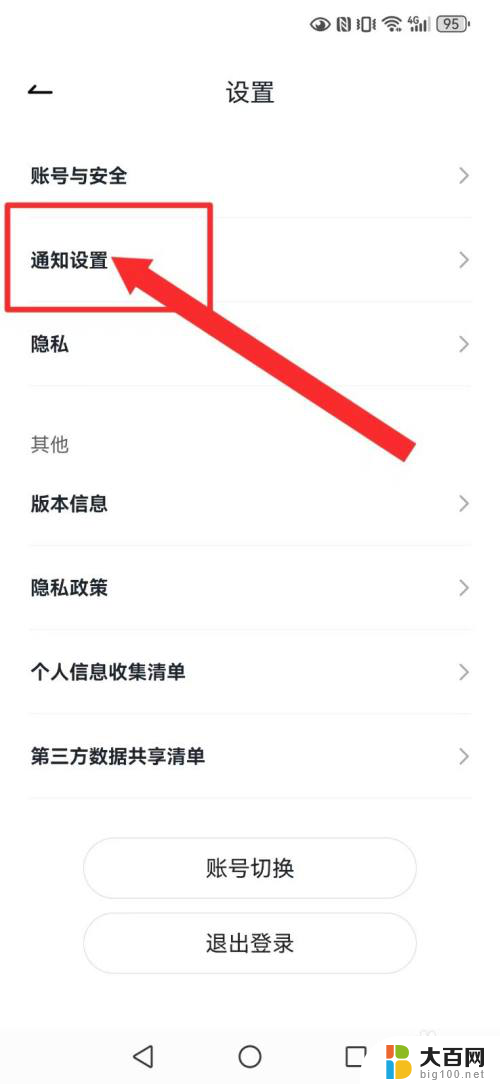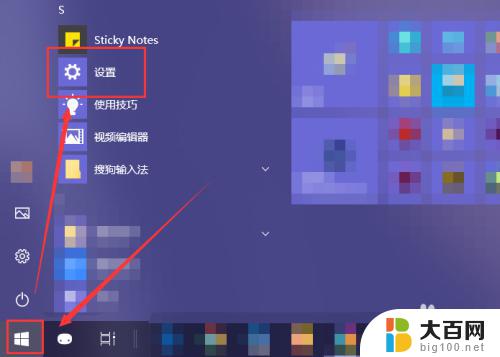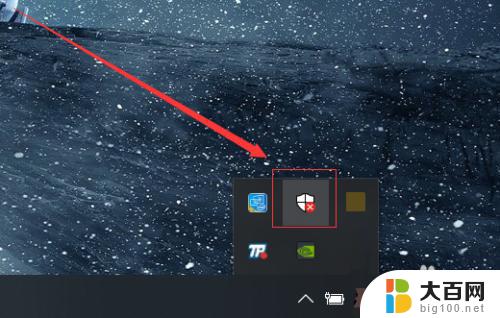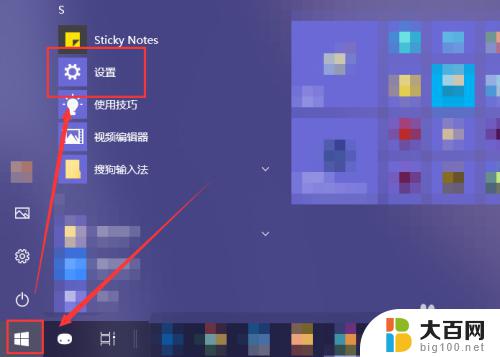怎么关闭win10打开软件时的通知 Win10系统打开软件后如何关闭通知提示
更新时间:2023-12-25 17:45:10作者:jiang
Win10系统具有强大的功能和丰富的应用程序,有时候在打开软件的过程中,繁琐的通知提示却会给用户带来一些困扰,在使用Win10系统时,关闭打开软件时的通知提示成为了许多人关注的问题。如何有效地关闭这些通知提示,使我们在使用软件时更加专注和高效呢?下面将为大家介绍一些简单易行的方法,帮助大家解决这个问题。
具体方法:
1.当我们打开一个软件会有这样的提示。

2.在电脑桌面找到控制面板,点开它。

3.选择系统和安全选项。
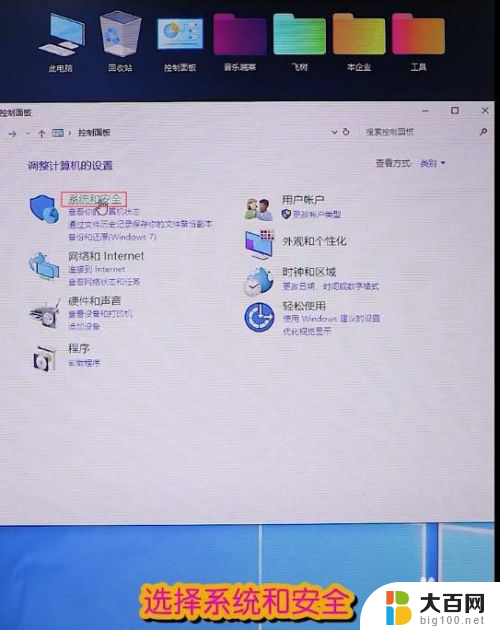
4.点击账户控制设置。

5.把始终通知改为从不通知。
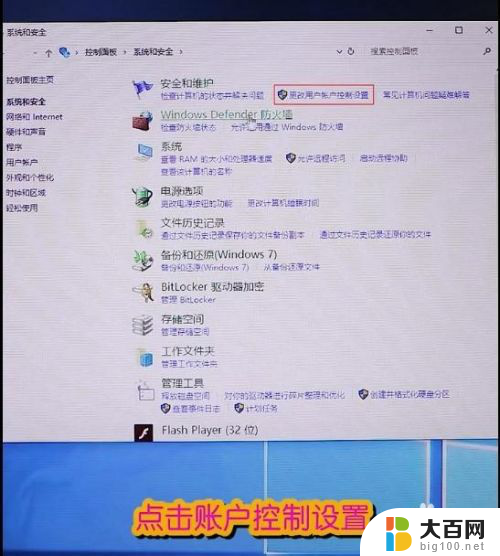
6.点击确定关闭即可。
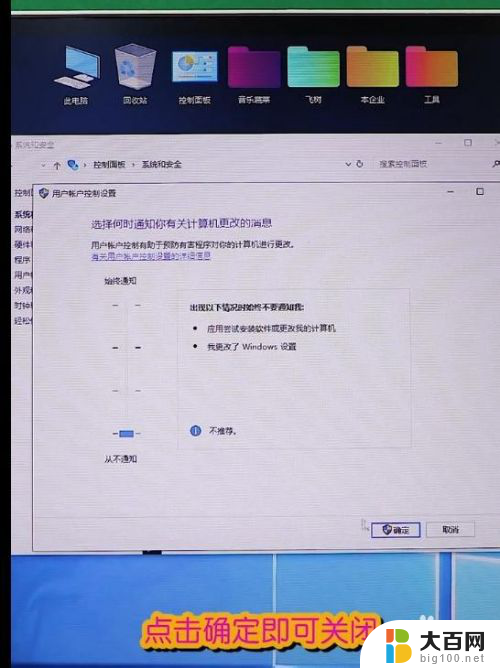
7.如果你还有问题可以留言,我会在以后的经验里介绍。
以上是关闭win10打开软件时通知的方法,如果您还有疑问,请按照以上步骤进行操作,希望这些步骤能对您有所帮助。